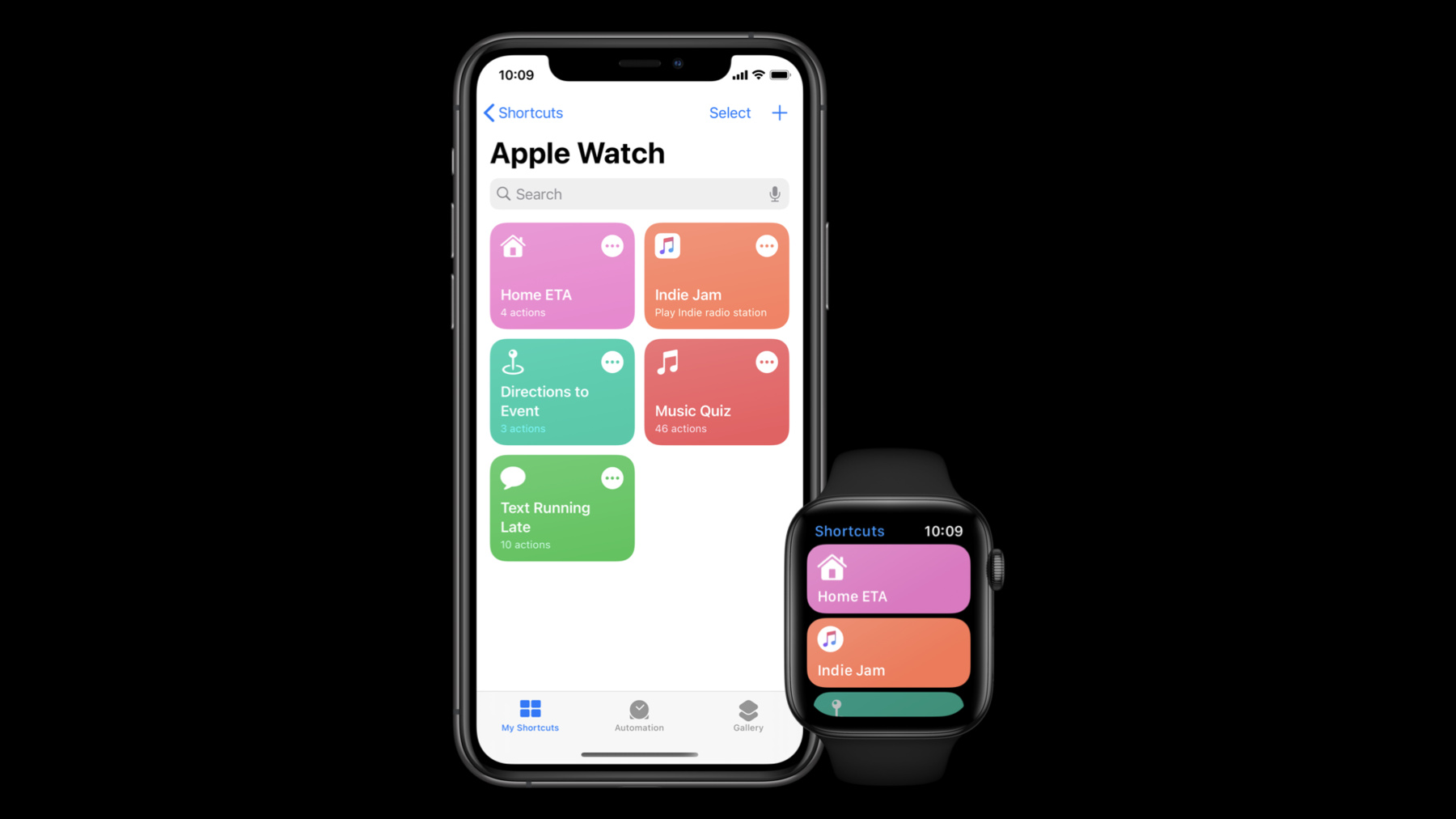
-
watchOSにおけるショートカットの活用
ショートカットはApple Watchと親和性が高く、コンプリケーションからでさえも、タップ1回だけで何かを実行することが可能です。AppのインテントをWatchへも展開しましょう。ショートカットのパフォーマンスを最適化する方法、インテントがwatchOSからiOSに転送される仕組み、最新のインタラクションやプレゼンテーションのインターフェースに関してもお伝えします。ショートカットAppが、どのようにApple Watch向けにショートカットやインテントを管理しているかについてもお話しします。
リソース
関連ビデオ
WWDC20
- インテリジェンスのためのデザイン - 人々のいる場所で会うこと
- インテリジェンスのためのデザイン - 「システム」と友達になる
- インテリジェンスのためのデザイン-新しい機会を発見する
- インテリジェンスのためのデザイン-進化したApp
- インテントの強化
- ショートカット Appでアクションをフィーチャーする
- 就寝準備をAppに組み込む
- 高品質なSiriメディアインタラクションをデザインする
- Appの音声インタラクションを評価し、最適化する
- Siriで一般的なエラーを読み解き、対応する
- SiriKit Media Intentsをより多くのプラットフォームに拡大する
- SiriKitとショートカットの新機能
-
このビデオを検索
こんにちは WWDCへようこそ 皆さん こんにちは コンラッドです ようこそ watchOS 7の 新たなショートカットについて話します まずはApple Watchの 全く新しいショートカットの紹介です 次にアレックスが快適なショートカット作成のために ディベロッパができることを説明します 昨年 watchOS 6では Siriのショートカットが大幅に進化しました ショートカットにパラメータを追加して Siriが続けて質問できるようになったのです SiriがWalmartのカートに何を入れるか 質問しています Siriの文字盤から 直接ショートカットの実行もできます ショートカットは関連性が高まった時に表示され タップするだけで実行できます 今年は watchOS 7の 新ショートカットAppを共有できてうれしいです watchOSのショートカットAppは 当然ながらiOS版を補完しています 1回タップするだけで ショートカットが起動します iOSでおなじみのショートカットが watchOSでも使用可能です これはショートカットギャラリーの 優れたショートカットです 家に帰る時間を予測して ETAを自動的に送信します Apple Watchで確認できます
新たなショートカットAppでは コレクションを整理して 同期するショートカットを iCloud経由で決められます ショートカットが質問した場合は App内でインラインで回答できます Directions to Eventのショートカットでは イベントの選択を求められます watchOSの新たなショートカットAppの コンプリケーションもサポートします ショートカットAppの起動は 画面を1回タップするだけです それだけではありません 特定のショートカットを直接起動する コンプリケーションも設定できます ETAを直接送信する方法を説明します コンプリケーションをタップしRunをタップすると メッセージが表示されます メッセージは問題ないので そのまま送信します
App内でショートカットをサポートすると 文字盤にもショートカットを表示できます ここからはアレックスが watchOS 7で優れたショートカット体験を 構築する方法を説明します アレックス
ありがとう コンラッド こんにちは Appにショートカットを組み込む方法を 簡単にまとめて 優れたショートカット体験を 最大限に活用しましょう
iOS同様 AppはSiriKitの 一連のフレームワークのAPIと NSUserActivity APIを使って ショートカットをサポートできます ショートカットやSiriKitを知らない方は まずは前年までに公開された セッションを見てください では Apple WatchとiOSデバイスにおける ショートカットの違いについて説明します
ショートカットはiCloudを介して すべてのデバイス間でシームレスに同期します つまり iOSデバイスで ショートカットを設定できます Apple Watchコレクションに いくつかのショートカットを入れて それらを実行することが期待できます Apple Watchでショートカットを実行すると どうなるでしょう? 実装方法によって フローが異なります
NSUserActivity APIを介したショートカットなら アクティビティを処理するのに Appを開く必要があります ただし インストールされていない Appは開けません その場合 ショートカットを 実行しようとするとエラーになります
Intentベースの ショートカットを見てみましょう Intentは Intents Extensionによって処理されます Intents Extensionがインストールされていて Intentをサポートしている場合は Intents ExtensionはIntentを制御します
または iPhoneをペアリングして リモートでこのIntentを実行します これを“リモート実行”と呼びます NSUserActivityベースのショートカットは これと対照的に Apple Watchで直接実行できます
しかしiPhoneのIntents Extensionから Appでの続行が必要だと通知された場合は NSUserActivityベースの ショートカットと同じです iPhoneのAppはリモートで開けなくなり エラーが発生します またはiPhoneで ショートカットをリモート実行します
Apple Watchでショートカットを実行する 全体的な決定プロセスはこちらです これらの“エラー”ノードを回避するように ショートカットを設計し 優れたユーザー体験を 確実にする必要があります このセッションでは その方法を詳しく説明します それでは リモート実行の詳細と それが何を意味するのかを見ていきます
IntentがApple Watchでサポートされる場合 関連するIntents Extensionを立ち上げて Intentを処理させます 同様に NSUserActivityベースの ショートカットがインストールしてあれば 対応するAppで開きます
一方 ペアリングしたiPhoneに Intentを送る場合は iPhoneにデータを送るのでホップが増えます すると タスクの実行には 必然的に時間がかかります
Appがない場合やwatchOSのIntents Extensionの Intentをサポートしていない場合でも ショートカットを実行しますが ローカルで実行するより時間がかかります Apple Watchで直接Intentを処理すると 最高の体験が得られます
watchOSとiOSの ショートカットの違いを見てきました 次はApple Watchにショートカットを入れる際の オプションについてです
最善の方法はwatchOSAppを実装し iOS Appと同じユーザーアクティビティと Intentでサポートすることです これにより最高の体験が 保証されます Watch Appの実装がまだの方は ご検討ください
watchOS Appが選択肢にない場合は 代わりにショートカットを リモート実行で機能させます リモート実行は Watch Appが 提供されていない場合に最適です ショートカットが適切に機能するには 条件があります まず リモート実行は Intentベースのショートカットのみです NSUserActivityベースの ショートカットはサポート外です NSUserActivityベースのショートカットは 実行する際にAppを開く必要があるためです 別のデバイスでAppを開くと 使い勝手が悪くなります 次に Appを開かずにバックグラウンドで タスクを実行できるIntentだけが リモートで実行できます
つまりIntentのハンドリングコードで “continueInApp”を返す必要がありません
さらに Suggentionsセクションの “Supports background execution”に チェックを入れる必要があります インタラクションのドネートで使っている パラメータの組み合わせに対応するためです
ショートカットを実装する ベストプラクティスをご紹介します 前に述べたように ショートカットを実装する方法は2つあります NSUserActivity APIを使う方法と Intentのフレームワークを使う方法です
新たにショートカットを導入する方には Intentを使ったショートカットを勧めます すると より豊富で柔軟な機能のAPIを提供し パラメータをサポートし バックグラウンドで 実行できるショートカットが提供できます
もう1つ非常に重要なのは Intents ExtensionをiOSだけでなく watchOSにもコンパイルすることです
これはXcodeプロジェクトで 別のIntents Extensionターゲットを作成し そのExtensionをwatchOSAppに バンドルするという意味です
最高の体験が実現するのは ショートカットをローカルで実行でき リモート実行に依存する必要がない場合です そのためには watchOSのIntents Extensionで より多くのIntentをサポートすることです
理想はiOSでサポートしているすべてのIntentを watchOS上でサポートすることです
ショートカットの優れた点は Appに表示されるすべてのショートカットを Siriにより 音声で実行できることです
WatchではIntentで慎重に作成した ダイアログを提供することが特に重要です Intents UI extensionsが watchOSではサポート外だからです
これはSiriの確認用UIの例で Intentベースの注文ショートカットです デフォルトの確認プロンプトを使っています これは“confirm”メソッドから デフォルトのIntentレスポンスを コード“ready”で返すと表示されます スープを注文しようとしている以外 情報は特にありません
前回とは対照的に 今回はカスタム確認応答を使用します スープを注文した人物に 購入前に注文の合計金額を提示します カスタム応答は非常に柔軟です ダイアログでSiriのショートカットを 使用しているユーザーに関連し 役立つと思われる追加情報を提供できます Siriでショートカットをうまく機能させる方法は 過去数年のセッションをご覧ください Apple Watchで もう1つ優れているのがSiriの文字盤です Appがサポートするショートカットが 様々な状況に関連して Siriの文字盤に表示されるのが 確認できます そのため Intentフレームワークから 関連するショートカットAPIを使用できます 詳細はWWDC 2018 “Siri Shortcutson the Siri Watch Face”を見てください 今回の内容を振り返ります watchOSでショートカットを機能させるには Apple WatchのAppを作るか リモート実行で機能する ショートカットを作る必要があります
次に Appにショートカットを実装したばかりなら より柔軟性の高いIntent APIを使うこと
watchOSのIntents Extensionをコンパイルして Watch Appにバンドルするのを忘れないでください
ダイアログを慎重に作成して Siriでショートカットを実行する際の 優れた体験を確保してください
最後に Siriの文字盤に ショートカットを提供してください
ありがとうございます すばらしいショートカットを作成してください
-